
文章目录
章节介绍
小伙伴大家好,本章将学习Vue3语法系统进阶 - 全面掌握Vue3特性。
本章学习目标
本章将学习Vue3的高级特性,通俗易懂的方式来理解这些高级知识点,对面试、复杂应用开发及全面了解Vue3框架都有很大的帮助。
课程安排
- 02-ref属性在元素和组件上的分别使用
- 03-利用nextTick监听DOM更新后的情况
- 04-自定义指令与自定义全局属性及应用场景
- 05-复用组件功能之Mixin混入
- 06-插件的概念及插件的实现
- 07-Element Plus框架的安装与使用
- 08-transition动画与过渡的实现
- 09-动态组件与keep-alive组件缓存
- 10-异步组件与Suspense一起使用
- 11-跨组件间通信方案 Provide_Inject
- 12-Teleport实现传送门功能
- 13-虚拟DOM与render函数及Diff算法
ref属性在元素和组件上的分别使用
ref属性
前面我们介绍过,Vue是基于MVVM设计模式进行实现的,视图与数据不直接进行通信,但是Vue并没有完全遵循这一原则,而是允许开发者直接进行原生DOM操作。
在Vue中可通过ref属性来完成这一行为,通过给标签添加ref属性,然后再通过vm.$refs来获取DOM,代码如下:
<template>
<div>
<h2>ref属性</h2>
<button @click="handleClick">点击</button>
<div ref="elem">aaaaaaaaa</div>
<div ref="elem2">bbbbbbbbb</div>
</div>
</template>
<script>
export default {
methods: {
handleClick(){
// ref属性添加到元素身上,可以获取到当前元素的原生DOM
console.log( this.$refs.elem );
console.log( this.$refs.elem2 );
}
}
}
</script>
除了可以把ref属性添加给DOM元素外,还可以把ref属性添加给组件,这样可以获取到组件的实例对象,可以间接的实现组件之间的通信,代码如下:
<template>
<div>
<h2>ref属性</h2>
<my-head ref="elem3"></my-head>
</div>
</template>
<script>
import MyHead from '@/2_头部组件.vue'
export default {
methods: {
handleClick(){
// ref属性添加到组件身上,可以获取到当前组件的vm对象(实例对象)
console.log( this.$refs.elem3 );
console.log( this.$refs.elem3.message );
this.$refs.elem3.handleMessage('根组件的数据');
//$refs 也可以实现间接的父子通信
}
}
}
</script>
2_头部组件.vue文件:
<template>
<div>
hello myhead
</div>
</template>
<script>
export default {
data(){
return {
message: '头部组件的消息'
}
},
methods: {
handleMessage(data){
console.log(data);
}
}
}
</script>
利用nextTick监听DOM更新后的情况
本小节我们将学习一下nextTick方法,它的主要作用是将回调推迟到下一个 DOM 更新周期之后执行。在更改了一些数据以等待 DOM 更新后立即使用它。
默认情况下,数据的更新会产生一个很小的异步延迟,所以直接在数据改变后取获取DOM是得不到DOM更新后的结果,而得到的是DOM更新前的结果。
<template>
<div>
<h2>hello nextTick</h2>
<div ref="elem">{{ message }}</div>
</div>
</template>
<script>
export default {
data(){
return {
message: 'hello world'
}
},
mounted(){
setTimeout(()=>{
this.message = 'hi vue';
console.log( this.$refs.elem.innerHTML ); // 'hello world'
}, 2000)
}
}
</script>
如何才能得到DOM更新后的结果呢,可以有两种方案,第一种就是利用生命周期updated这个钩子函数,第二种就是利用我们讲的nextTick方法,支持两种风格即回调和promise。
<template>
<div>
<h2>hello nextTick</h2>
<div ref="elem">{{ message }}</div>
</div>
</template>
<script>
export default {
data(){
return {
message: 'hello world'
}
},
mounted(){
setTimeout(()=>{
this.message = 'hi vue';
/* this.$nextTick(()=>{
console.log( this.$refs.elem.innerHTML ); // 'hi vue'
}) */
this.$nextTick().then(()=>{
console.log( this.$refs.elem.innerHTML ); // 'hi vue'
})
}, 2000)
},
updated(){
console.log( this.$refs.elem.innerHTML ); // 'hi vue'
}
}
</script>
自定义指令与自定义全局属性及应用场景
除了核心功能默认内置的指令 (例如 v-model 和 v-show),Vue 也允许注册自定义指令,来实现一些封装功能。
自定义指令的实现
首先我们先来实现一个简单的v-color指令,用于给元素添加背景色,代码如下:
<template>
<div>
<h2>自定义指令</h2>
<div @click="handleClick" v-color="color">aaaaaaa</div>
</div>
</template>
<script>
export default {
data(){
return {
color: 'red'
}
},
//创建局部的自定义指令
directives: {
/* color: {
mounted(el, binding){
el.style.background = binding.value
},
updated(el, binding){
el.style.background = binding.value
}
} */
color: (el, binding) => {
el.style.background = binding.value
}
}
}
</script>
这里的回调函数是指令中mounted生命周期和updated生命周期的简写方式。
下面我们来完成一个实际可以应用的指令,按钮权限指令,一般情况下这种指令不会局部使用,而是全局使用,所以可以通过vue来实现一个全局的按钮权限指令,代码如下:
// main.js
app.directive('auth', (el, binding) => {
let auths = ['edit', 'delete'];
let ret = auths.includes(binding.value);
if(!ret){
el.style.display = 'none';
}
});
// demo.vue
<template>
<button v-auth="'edit'">编辑</button>
</template>
自定义全局属性
添加一个可以在应用的任何组件实例中访问的全局 property,这样在引入一些第三方模块的时候,就不用每一次进行import操作,而是直接通过this对象去访问全局属性即可,下面举一个例子,实现一个http的全局属性。
// main.js
app.config.globalProperties.$http = http;
//demo.vue
<script>
export default {
created(){
this.$http.get();
}
}
</script>
复用组件功能之Mixin混入
Mixin混入
本小节我们来了解一下mixin混入,它是选项式API的一种复用代码的形式,可以非常灵活的复用功能。
// mymixin.js
const myMixin = {
data(){
return {
message: '复用的数据'
}
},
computed: {
message2(){
return '复用的数据2'
}
}
};
export {
myMixin
}
// mymixin.vue
<template>
<div>
<h2>mixin混入</h2>
<div>{{ message }}</div>
<div>{{ message2 }}</div>
</div>
</template>
<script>
import { myMixin } from '@/mymixin.js'
export default {
mixins: [myMixin]
}
</script>
这样就可以直接在.vue中使用这些混入的功能。当然这种方式是局部混入写法,也可以进行全局混入的写法,代码如下:
// main.js
import { myMixin } from '@/mymixin.js'
app.mixin(myMixin)
mixin存在的问题也是有的,那就是不够灵活,不支持传递参数,这样无法做到差异化的处理,所以目前比较推荐的复用操作还是选择使用组合式API中的use函数来完成复用的逻辑处理。后面章节我们会学习到这种组合式API的应用。
插件的概念及插件的实现
插件是自包含的代码,通常向 Vue 添加全局级功能。例如:全局方法、全局组件、全局指令、全局mixin等等。基于Vue的第三方模块都是需要通过插件的方式在Vue中进行生效的,比如:Element Plus、Vue Router、Vuex等等。
// myplugin.js
import * as http from '@/http.js'
export default {
install(app, options){
console.log(options);
app.config.globalProperties.$http = http;
app.directive('auth', (el, binding) => {
let auths = ['edit', 'delete'];
let ret = auths.includes(binding.value);
if(!ret){
el.style.display = 'none';
}
});
app.component('my-head', {
template: `<div>hello myhead</div>`
})
}
}
// main.js 让插件生效
import myplugin from './myplugin.js'
app.use(myplugin, { info: '配置信息' })
可以看到,让插件生效的语法为app.use,这样就可以跟Vue结合到一起,所以插件就可以独立出去,成为第三方模块。
Element Plus框架的安装与使用
前面小节中介绍了自定义插件的实现,那么本小节来看下一比较出名的第三方插件Element Plus如何安装与使用。
Element Plus框架
Element Plus是一套基于PC端的组件库,可以直接应用到很多管理系统的后台开发中,使用前需要先下载安装,除了下载组件库以外,最好也下载组件库对应的icon图标模块,如下:
npm install element-plus @element-plus/icons-vue
接下来把element plus完整引入到Vue中,包装全局组件,全局样式。
import ElementPlus from 'element-plus'
import 'element-plus/dist/index.css'
import * as ElementPlusIconsVue from '@element-plus/icons-vue'
app.use(ElementPlus)
for (const [key, component] of Object.entries(ElementPlusIconsVue)) {
app.component(key, component)
}
基本使用方式
element plus中提供了非常多的常见组件,例如:按钮、评分、表单控件等等。
<template>
<div>
<h2>element plus</h2>
<el-button @click="handleClick" type="primary" icon="Clock">Primary</el-button>
<el-button @click="handleClick2" type="success">Success</el-button>
<el-rate v-model="value1" />
<el-icon><Clock /></el-icon>
</div>
</template>
<script>
import { ElMessage, ElNotification } from 'element-plus';
export default {
data(){
return {
value1: 3
}
},
mounted(){
setTimeout(()=>{
this.value1 = 5;
}, 2000)
},
methods: {
handleClick(){
ElMessage.success('提示成功的消息');
},
handleClick2(){
ElNotification({
title: '邮件',
message: '您今日的消费记录'
});
}
}
}
</script>
除了常见的组件外,element plus中也提供了一些逻辑组件,这些逻辑组件是可以直接在JavaScript中进行使用,例如:ElMessage,ElNotification等方法。
transition动画与过渡的实现
在Vue中推荐使用CSS3来完成动画效果。当在插入、更新或从 DOM 中移除项时,Vue 提供了多种应用转换效果的方法。
transition动画
Vue中通过两个内置的组件来实现动画与过渡效果,分别是:<transition>和<transition-group>,代码如下:
<template>
<div>
<h2>hello transition</h2>
<button @click=" isShow = !isShow ">点击</button>
<transition name="slide" mode="out-in">
<div v-if="isShow" class="box"></div>
<div v-else class="box2"></div>
</transition>
</div>
</template>
<script>
export default {
data(){
return {
isShow: true
}
}
}
</script>
<style scoped>
.box{
width: 200px;
height: 200px;
background: skyblue;
}
.box2{
width: 200px;
height: 200px;
background: pink;
}
.slide-enter-from{
opacity: 0;
transform: translateX(200px);
}
.slide-enter-to{
opacity: 1;
transform: translateX(0);
}
.slide-enter-active{
transition: 1s;
}
.slide-leave-from{
opacity: 1;
transform: translateX(0);
}
.slide-leave-to{
opacity: 0;
transform: translateX(200px);
}
.slide-leave-active{
transition: 1s;
}
</style>
其中<transition>组件通过name属性去关联CSS中的选择器,CSS中的选择器主要有6种,分别:
v-enter-from:进入动画的起始状态。在元素插入之前添加,在元素插入完成后的下一帧移除。v-enter-active:进入动画的生效状态。应用于整个进入动画阶段。在元素被插入之前添加,在过渡或动画完成之后移除。这个 class 可以被用来定义进入动画的持续时间、延迟与速度曲线类型。v-enter-to:进入动画的结束状态。在元素插入完成后的下一帧被添加 (也就是v-enter-from被移除的同时),在过渡或动画完成之后移除。v-leave-from:离开动画的起始状态。在离开过渡效果被触发时立即添加,在一帧后被移除。v-leave-active:离开动画的生效状态。应用于整个离开动画阶段。在离开过渡效果被触发时立即添加,在过渡或动画完成之后移除。这个 class 可以被用来定义离开动画的持续时间、延迟与速度曲线类型。v-leave-to:离开动画的结束状态。在一个离开动画被触发后的下一帧被添加 (也就是v-leave-from被移除的同时),在过渡或动画完成之后移除。
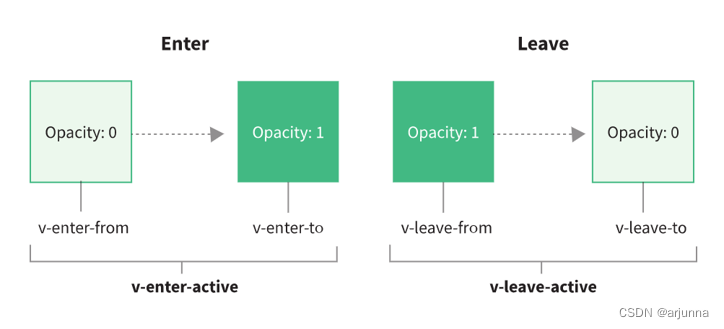
默认情况下,进入和离开在两个元素身上是同时执行的,如果想改变其顺序,需要用到mode属性,其中out-in表示先离开再进入,而in-out表示先进入再离开。
动态组件与keep-alive组件缓存
动态组件
动态组件可以实现在同一个容器内动态渲染不同的组件,依一个内置组件<component>的is属性的值,来决定使用哪个组件进行渲染。
<template>
<div>
<h2>动态组件</h2>
<button @click=" nowCom = 'my-com1' ">组件1</button>
<button @click=" nowCom = 'my-com2' ">组件2</button>
<button @click=" nowCom = 'my-com3' ">组件3</button>
<component :is="nowCom"></component>
</div>
</template>
<script>
import MyCom1 from '@/13_MyCom1.vue'
import MyCom2 from '@/14_MyCom2.vue'
import MyCom3 from '@/15_MyCom3.vue'
export default {
data(){
return {
nowCom: 'my-com1'
}
},
components: {
'my-com1': MyCom1,
'my-com2': MyCom2,
'my-com3': MyCom3
}
}
</script>
keep-alive组件
当我们点击的时候,就会进行组件的切换。在每次切换的过程中都会重新执行组件的渲染,这样组件操作的行为就会还原,而我们如何能够保证组件不变呢?可以利用<keep-alive>对组件进行缓存,这样不管如何切换,都会保持为初始的组件渲染,这样可以很好的保留之前组件的行为。
组件的切换也可以配合<transition>完成动画的切换。
<template>
<div>
<h2>动态组件</h2>
<button @click=" nowCom = 'my-com1' ">组件1</button>
<button @click=" nowCom = 'my-com2' ">组件2</button>
<button @click=" nowCom = 'my-com3' ">组件3</button>
<transition name="slide" mode="out-in">
<keep-alive>
<component :is="nowCom"></component>
</keep-alive>
</transition>
</div>
</template>
异步组件与Suspense一起使用
异步组件
在大型应用中,我们可能需要将应用分割成小一些的代码块,并且只在需要的时候才从服务器加载一个模块。
在上一个小节的动态组件的基础上,进行异步组件的演示。首先可以打开chrome浏览器的network网络,可以观察到在动态组件切换的时候,network网络中没有进行任何请求的加载,这证明了在初始的时候,相关的动态组件就已经加载好了。
所以对于大型项目来说,如果能实现按需载入的话,那么势必会对性能有所提升,在Vue中主要就是利用defineAsyncComponent来实现异步组件的。
<script>
import { defineAsyncComponent } from 'vue'
export default {
data(){
return {
nowCom: 'my-com1'
}
},
components: {
'my-com1': defineAsyncComponent(() => import('@/MyCom1.vue')),
'my-com2': defineAsyncComponent(() => import('@/MyCom2.vue')),
'my-com3': defineAsyncComponent(() => import('@/MyCom3.vue'))
}
}
</script>
Suspense组件
由于异步组件是点击切换的时候才去加载的,所以可能会造成等待的时间,那么这个时候可以配合一个loading效果,在Vue中提供了一个叫做<Suspense>的组件用来完成loading的处理。
<template>
<suspense>
<component :is="nowCom"></component>
<template #fallback>
<div>loading...</div>
</template>
</suspense>
</template>
跨组件间通信方案 Provide_Inject
跨组件通信方案
正常情况下,我们的组件通信是需要一级一级的进行传递,通过父子通信的形式,那么如果有多层嵌套的情况下,从最外层把数据传递给最内层的组件就非常的不方便,需要一级一级的传递下来,那么如何才能方便的做到跨组件通信呢?
可以采用Provide 和 inject 依赖注入的方式来完成需求,代码如下:
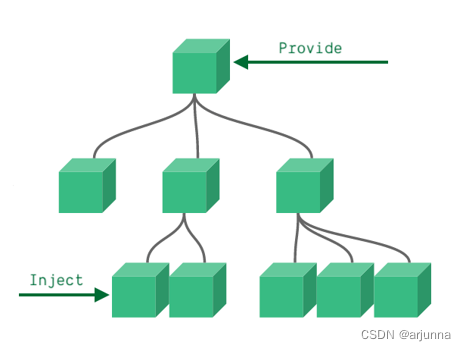
// provide.vue
<script>
export default {
provide(){
return {
message: 'hello provide',
count: this.count,
getInfo(data){
console.log(data);
}
}
}
}
</script>
// inject.vue
<template>
<div>
hello inject, {{ message }}, {{ count }}
</div>
</template>
<script>
export default {
inject: ['message', 'getInfo', 'count'],
mounted(){
this.getInfo('hello inject');
}
}
</script>
Provide与Inject注意点
- 保证数据是单向流动的,从一个方向进行数据的修改
- 如果要传递响应式数据,需要把provide改造成工厂模式发送数据
Teleport实现传送门功能
Teleport组件
Teleport可以实现传送门功能,也就是说逻辑属于当前组件中,而结构需要在组件外进行渲染,例如:按钮模态框组件。
// 模态框.vue
<template>
<div>
<button @click=" isShow = true ">点击</button>
<teleport to="body">
<div v-if="isShow">模态框</div>
</teleport>
</div>
</template>
<script>
export default {
data(){
return {
isShow: false
}
}
}
</script>
// 调用模态框.vue
<template>
<div>
<h2>传送门</h2>
<my-modal></my-modal>
</div>
</template>
<script>
import MyModal from '@/模态框.vue'
export default {
components: {
'my-modal': MyModal
}
}
</script>
逻辑组件
但是往往我们需要的并不是普通组件的调用方式,而是逻辑组件的调用方式,那么如何实现逻辑组件呢?代码如下:
// 定义逻辑组件,modal.js
import { createApp } from 'vue';
import ModalVue from '@/模态框.vue';
function modal(){
let div = document.createElement('div');
createApp(ModalVue).mount(div);
document.body.append(div);
}
export default modal;
// 调用逻辑组件
<template>
<div>
<h2>传送门</h2>
<button @click="handleClick">点击</button>
</div>
</template>
<script>
import modal from '@/modal.js'
export default {
methods: {
handleClick(){
modal();
}
}
}
</script>
虚拟DOM与render函数及Diff算法
虚拟DOM
Vue框架帮我们完成了大量的DOM操作,那么在底层Vue并没有直接操作真实的DOM,因为真实的DOM直接去操作是非常耗性能的,所以最好在JS环境下进行操作,然后在一次性进行真实DOM的操作。
const vnode = {
type: 'div',
props: {
id: 'hello'
},
children: [
/* 更多 vnode */
]
}
那么在Vue中是如何把<template>模板中的字符串编译成虚拟DOM的呢?需要用到内置的render函数,这个函数可以把字符串转换成虚拟DOM。
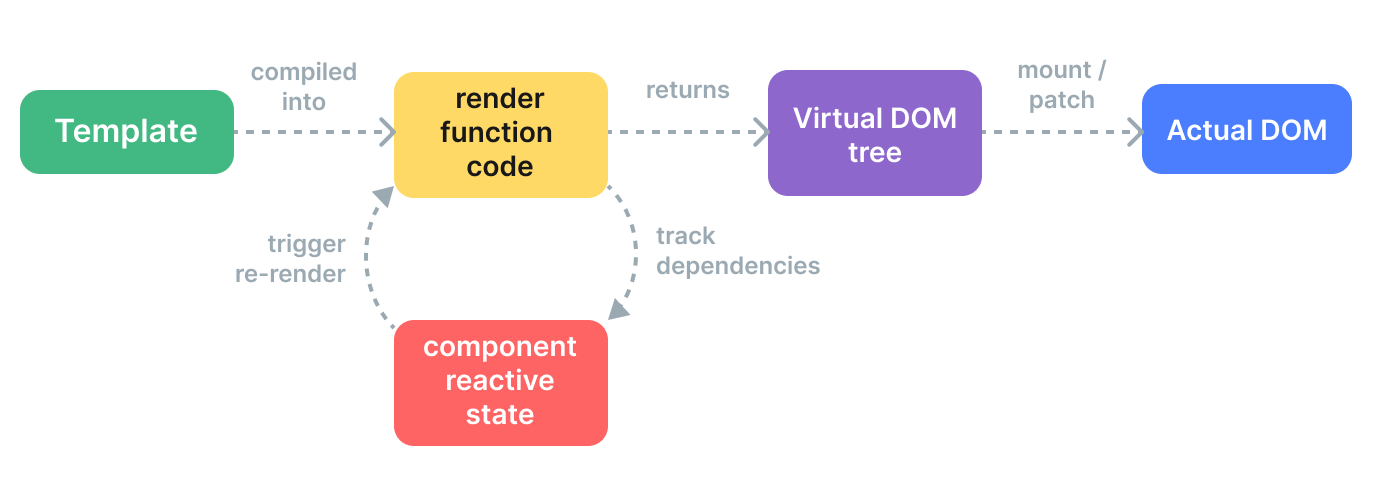
Diff算法
当更新的时候,一个依赖发生变化后,副作用会重新运行,这时候会创建一个更新后的虚拟 DOM 树。运行时渲染器遍历这棵新树,将它与旧树进行比较,然后将必要的更新应用到真实 DOM 上去。
而两个虚拟DOM进行对比的时候,需要加入一些算法提高对比的速度,这个就是Diff算法。
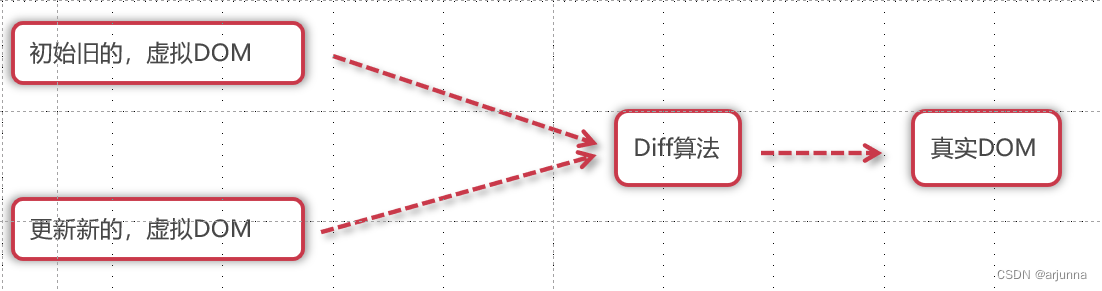
在脚手架下我们推荐使用来完成结构的编写,那么也可以直接通过render函数进行虚拟DOM的创建,代码如下:
<!-- <template>
<div>
<h2>render</h2>
</div>
</template> -->
<script>
import { h } from 'vue';
export default {
render(){
return h('div', h('h2', 'render2'))
}
}
</script>
<style scoped>
</style>
总结内容
- 学习:ref属性、nextTick方法
- 学习:自定义指令、Mixin混入
- 学习:插件的概念、Element Plus框架的使用
- 学习:动画与过渡、动态组件、异步组件
- 学习:跨组件通信、传送门、虚拟DOM与render函数
























 1106
1106











 被折叠的 条评论
为什么被折叠?
被折叠的 条评论
为什么被折叠?










